Hướng dẫn phá khóa iCloud iPhone & iPad
Vào 1 ngày đẹp trời, bạn reset lại máy, màn hình hiện lên đòi mật khẩu iCloud. Lúc này bạn bỗng chốc nhận ra mình không còn nhớ mật khẩu iCloud nữa. Việc này chẳng khác gì máy bạn đã thành cục gạch ! Bài viết này, mình xin hướng dẫn phá khóa iCloud iPhone & iPad. Nhưng hãy lưu ý chỉ sử dụng trong những trường hợp chính đáng thôi các bạn nhé ! Mời các bạn cùng theo dõi bài viết dưới đây.
Phá khóa iCloud iPhone & iPad bằng phần cứng
Có 1 số trường hợp, bạn cần phải can thiệp vào phần cứng của máy. Ví dụ như thay đổi cấu trúc, thông tin của thiết bị được có trên iPhone iPad. Nhưng với cách này bạn phải thay đổi bộ 3, bộ 4 chipset của máy. Điều này dẫn đến sự ổn định của máy kém đi, vân tay cũ trong máy cũng không còn hoạt động được, công với việc chi phí để mở khóa khá đắt.
Nhưng đối với iPad thì cách này lại phù hợp hơn, vì chi phí thấp, cộng với việc không cần phải can thiệp sâu vào phần cứng và không ảnh hưởng gì đến máy.
Phá khóa iCloud iPhone & iPad chỉ qua vài thao tác !
Bước 1 : Bạn ấn vào nút Home, chọn Wi-Fi Setting khi thiêt bị của bạn đang ở trạng thái khóa Activation Lock đang yêu cầu nhập tài khoản Apple ID.
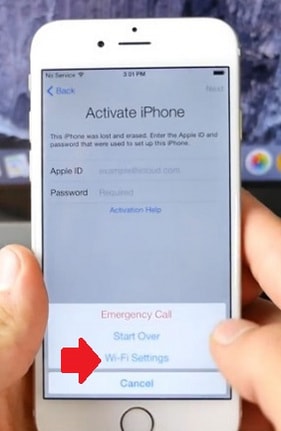
Bước 2 : Chọn Forget (Quên) tất cả các mạng Wi-Fi đã kết nối, tiếp theo bấm nút Home và chọn vào Start Over.
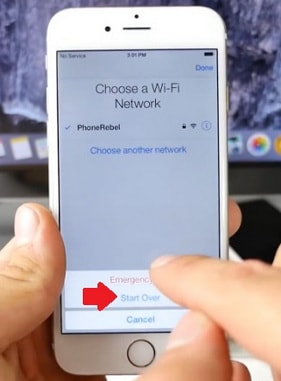
Bước 3 : Sau đó bạn chọn Ngôn ngữ (English chẳng hạn).
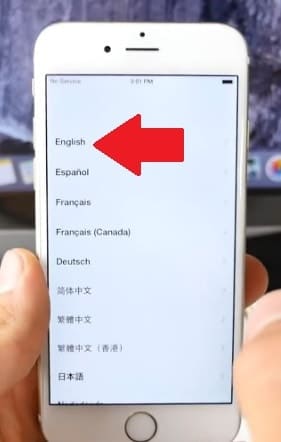
Bước 4 : Bạn hãy mở tùy chỉnh bất kỳ 1 mạng Wi-Fi.
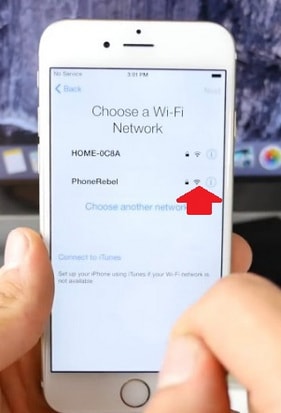
Bước 5 : Bạn mở mục DNS lên.
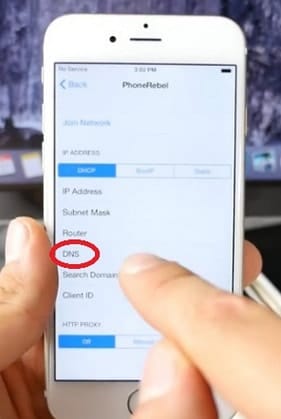
Bước 6 : Bước này quan trọng ! Bạn hãy nhập địa chỉ DNS 104.155.220.58 vào khung. Bạn cũng có thể thay đổi thử các địa chỉ khác là 104.154.51.7 hoặc 78.109.17.60 (dành cho Mỹ) hay 104.155.28.90 (dành cho Châu Âu).
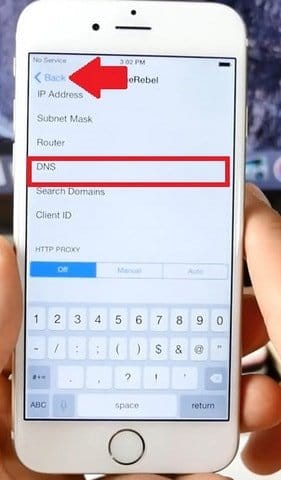
Bước 7 : Bạn hãy truy cập 1 mạng Wi-Fi (nhập mật khẩu nếu cần) để vào Menu
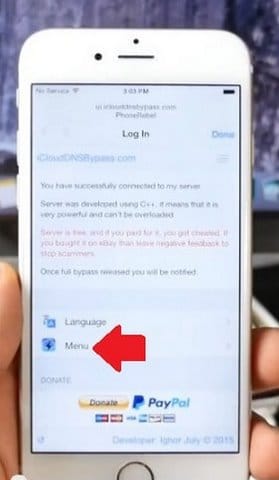
Bước 8 : Trong Menu, có những chức năng cần thiết có thể sử dụng trên thiết bị iOS mặc dù chưa được mở khóa iOS hoàn toàn.
Các bạn lưu ý rằng, thủ thuật này chỉ có thể áp dụng với thiết bị từ iOS 8.4 trở lên. Tuy nhiên, sau khi thực hiện thao tác, thì nó sẽ bị khóa lại sau vài phút. Vì vậy, bạn vẫn nên cần phải nhớ lại mật khẩu iCloud để mở máy. Chúc các bạn thành công !
Bình Minh Mobile tự hào là đơn vị đi đầu về uy tín và chất lượng trong lĩnh vực sửa chữa, thay thế, ép kính iPhone trên thị trường Hà Nội.
Với đội ngũ kỹ thuật viên chuyên nghiệp dày dặn kinh nghiệm cùng trang thiết bị hiện đại, chúng tôi đã tiếp nhận và xử lý ép kính iPhone trong suốt 10 năm vừa qua, đảm bảo hài lòng mọi khách hàng.
Cảm ơn khách hàng đã quan tâm tới dịch vụ ép kính iPhone tại Bình Minh Mobile.
Bình Minh Mobile – 167 Thái Hà – Niềm tin của mọi người.
TỔNG ĐÀI ĐÓNG GÓP KHIẾU NẠI (09h00 – 21h00 tất cả các ngày trong tuần) 091.232.9339

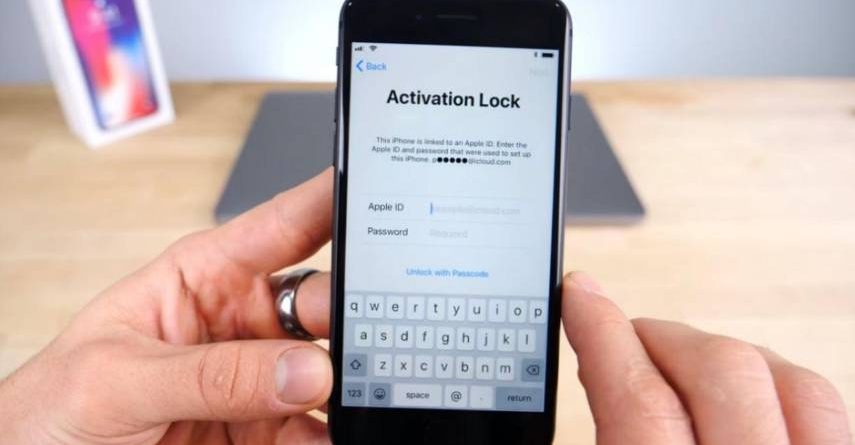
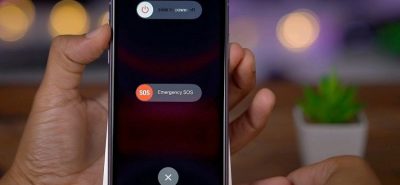

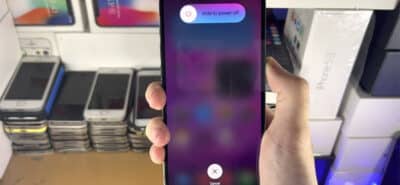








LEAVE A COMMENT